ppt2010备注放映时怎么弄
2017-06-12
相关话题
在ppt2010放映中怎么显示演示者的备注呢?其实我们可以利用win7中的扩展面板进行设置,下面小编就为你带来ppt2010如何显示备注的方法啦!
ppt2010放映显示备注的办法
首先将投影设备或其它幻灯片输出设备连接到笔记本或 PC 上,在 Windows 7 中按“Win 键”+P 并选择“扩展”模式将当前笔记本或 PC 的显示器与投影显示输出设备设置为“扩展模式”。
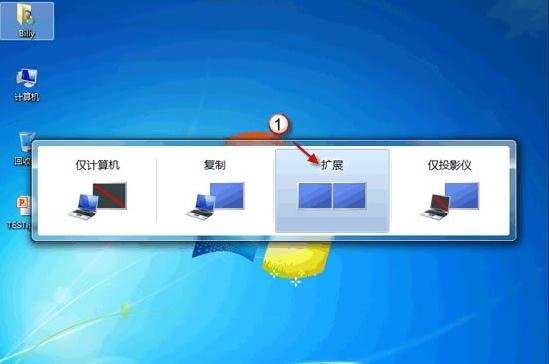
我们要演示的 PowerPoint 文档,在 Ribbon 界面中选择“幻灯片放映”选项卡——点击“设置幻灯片放映”按钮——在弹出的“设置放映方式”窗口的下拉列表中选择要将演示文稿在哪个显示设备上进行放映,再勾选“演示者示图”选项——单击“确定”。
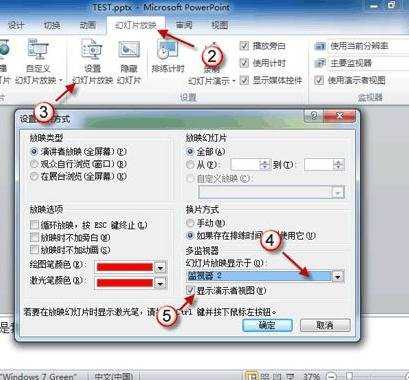
按“F5”键开始进行演示,此时在演示者屏幕上出现的是备注提示的“演示者视图”。其中左侧是当前演示页的预览状态,右侧是我们提前准备好的演讲备注内容。
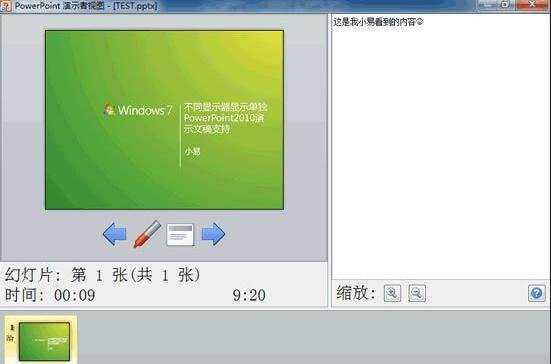
此外,在另一个投影输出设备上,与会者只能看到幻灯片的演示页,而看不到演示者的备注内容。

猜你感兴趣:
1.ppt2010怎样设置放映显示备注图文教程
2.PPT备注放映时怎么弄
3.如何在ppt2010中添加备注
4.ppt2010怎么设置打印幻灯片备注图文教程
5.ppt2010如何只让演讲者看到备注